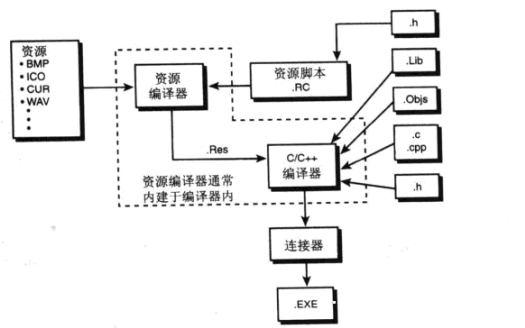本教程将介绍如何在 DirectX 11 中使用纹理,纹理使我们能够通过将照片和其他图像应用到多边形面上,为场景添加真实感。
例如,在本教程中,我们将使用如下图像:

然后将其应用于上一教程中的多边形,以生成如下内容:

我们将使用的纹理格式是 .tga 文件,这是支持红色、绿色、蓝色和 alpha 通道的常见图形格式。你可以使用任何通用图像编辑软件创建和编辑 targa 文件,这种文件格式一般是可以直接使用的。
在我们进入代码之前,我们应该讨论纹理贴图是如何工作的。
本教程将介绍如何在 DirectX 11 中使用纹理,纹理使我们能够通过将照片和其他图像应用到多边形面上,为场景添加真实感。
例如,在本教程中,我们将使用如下图像:

然后将其应用于上一教程中的多边形,以生成如下内容:

我们将使用的纹理格式是 .tga 文件,这是支持红色、绿色、蓝色和 alpha 通道的常见图形格式。你可以使用任何通用图像编辑软件创建和编辑 targa 文件,这种文件格式一般是可以直接使用的。
在我们进入代码之前,我们应该讨论纹理贴图是如何工作的。
DirectX 11 Tutorials 4 - 缓冲区、着色器和 HLSL
本教程将介绍如何在 DirectX 11 中编写顶点和像素着色器,还将介绍如何在 DirectX 11 中使用顶点和索引缓冲区,这些是渲染 3D 图形时需要理解和利用的最基本概念。
首先要理解的概念是顶点缓冲区,为了说明这个概念,让我们以球体的 3D 模型为例:
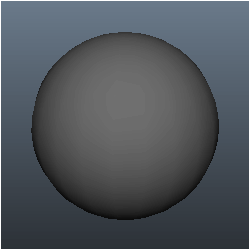
3D 球体模型实际上由成百上千个三角形组成:
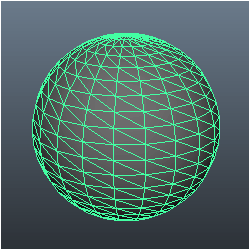
球体模型中的每个三角形都有三个点,我们称每个点为顶点,因此,为了渲染球体模型,我们需要将构成球体的所有顶点放入一个特殊的数据数组中,我们称之为顶点缓冲区;一旦球体模型的所有点都被放置到了顶点缓冲区中,我们就可以将顶点缓冲区发送到 GPU,来将模型渲染出来。
DirectX 11 Tutorials 3 - 初始化 DirectX 11
本教程将首次介绍如何使用DirectX 11,我们将讨论如何初始化和关闭 Direct3D,以及如何将内容渲染到窗口。
我们将向框架中添加另一个类,该类将处理所有 Direct3D 系统的功能。我们称之为 D3DClass,更新后的框架图如下:
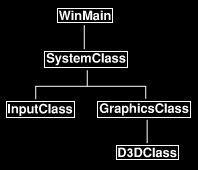
正如你所见,D3DClass 位于 GraphicsClass 内部;在之前的教程提到过,所有与图形有关的类都将封装在 GraphicsClass 中,所以我们新增的 D3DClass 类放到这里最为合适。
现在,让我们看看对 GraphicsClass 所做的更改。
DirectX 11 Tutorials 1 - 使用 Visual Studio 设置 DirectX 11
在编写任何图形代码之前,我们都需要有相关的工具,这些工具中的最关键的是编译器,并且它最好是内置在一个好的 IDE 中。
我使用 Visual Studio 2015 来编写项目。还有其他几种,有些是免费的,想用哪个由你自己来决定。我个人推荐 Visual Studio 2015 社区版,因为它是一个优秀的免费 IDE 。你可以从 Visual Studio 官网下载 Visual Studio 2015 社区版。在安装 VisualStudio 2015 时,请确保选择“自定义”并选择“安装全部”,以便所有 Visual C++ 组件都安装好,否则它将主要设置为 C# 语言开发。
你需要的第二个工具是 Windows 10 SDK 。
DirectX 11 Tutorials 2 - 创建框架和窗口
在开始使用 DirectX 11 编码之前,我建议构建一个简单的代码框架。该框架将处理基本的窗口功能,并为学习 DirectX 11 提供一种以有组织和可读的方式扩展代码的简单方法。由于这些教程的目的只是尝试 DirectX 11 的不同功能,而不是构建完整的渲染引擎,所以我们将有目的地尽可能保持框架精简。一旦你掌握了DirectX 11,你就可以研究如何构建一个现代化的图形渲染引擎。
框架从以下四部分着手搭建:
WinMain 函数来处理应用程序的入口点。SystemClass,封装从 WinMain 函数中调用的整个应用程序GraphicsClass 来处理 DirectX 图形代码;InputClass 来处理用户的输入。作者在书中对其阐释:
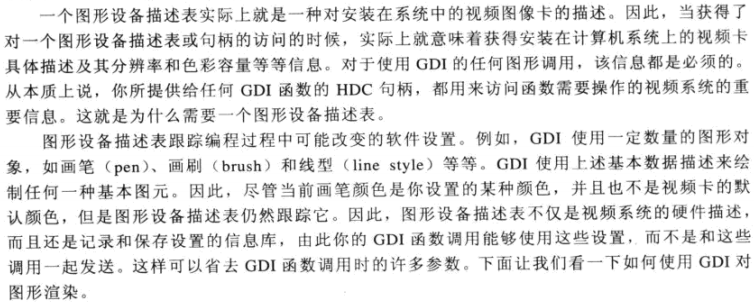
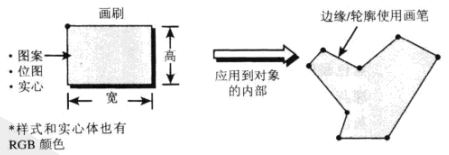
GDI一般只使用一个画笔和一个画刷,即当前的图形设备描述表中每次只有一个画笔或画刷被激活;
所以在绘图前,要先选定一个画笔/画刷,需要注意的是,一旦选定后,直到被修改或程序结束,该画笔/画刷会一直被使用;
GDI关于画笔和画刷句柄的存取位置有限,且创建的画笔和画刷占用系统资源,完成绘图之后务必删除该画笔/画刷;
与窗口有关的消息简介:
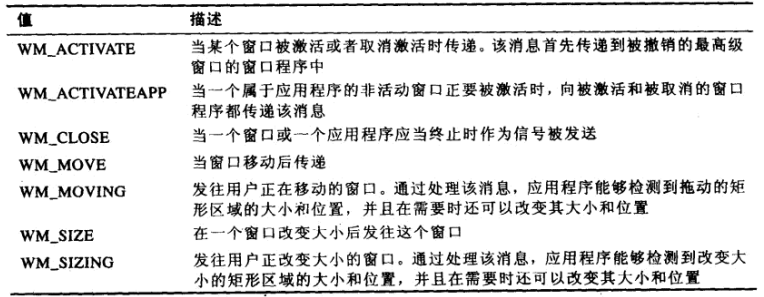
WM_ACTIVATE消息1 | bActive = LOWORD(wParam); // 激活标志 |
上述代码中bActive可能的取值如下:

bMinimized表示窗口是否已最小化;hwndPrevious指将被激活或被取消激活的句柄,具体含义由bActive的值决定:如果bActive的值为WA_ACTIVE或WA_CLICKACTIVE,hwndPrevious是被取消激活的窗口的句柄,该句柄可能为NULL;
1 | case WM_ACTIVATE: |
在之前的代码中,我们对于WM_PAINT消息的处理方式如下:
1 | PAINTSTRUCT ps; |
如下图所示,当一个窗口被移动、改变大小或被其他窗口遮盖时,WN_PAINT消息便被发送了:
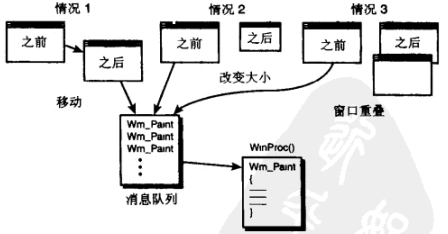
菜单的配置与前述各类资源一样,编写在.RC资源脚本中,同时,和字符串资源相似,菜单各项的标识符也必须是整数ID,而不能是名称字符串;
一个简单的菜单配置如下:
1 | // 在头文件 RESOURCES.H 中 |
1 | // 在资源脚本 xxx.RC 中 |
上述代码可以生成如下图所示的菜单栏:
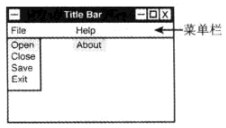
作者在书中写道“关键字DISCARDABLE是过时了但还是必须的”,但是实测在VisualStudio2019环境下此声明是不需要的;
与其他资源的定义相同,花括号可以被替换为BEGIN...END对;
如果需要设置热键或配合Alt触发的快捷键,只需要在POPUP菜单或MENUITEM字符串中将&放到想要标识的快捷键字符前面,如下:
1 | // 使 x 成为热键 |
Windows程序支持将资源数据编译到.EXE文件中,优势如下:
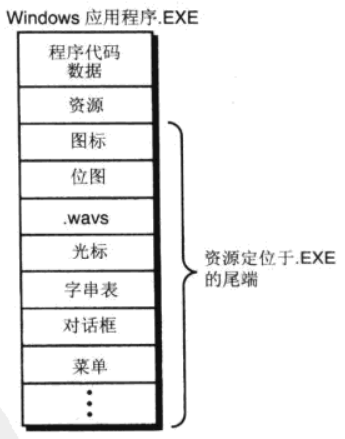
支持编译到程序中的资源类型有:图标,光标,字符串,声音,位图,对话框,图元文件;
我们只需要创建扩展名为.RC的文本文件,资源编译器会自动根据所配置的资源脚本装载所需的资源,并编译到以.RES为扩展名的文件中,后续与.LIB和.OBJ文件编译为一个完整的应用程序文件;